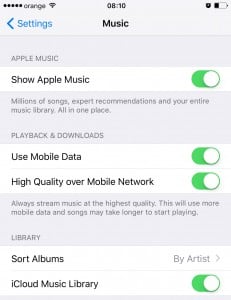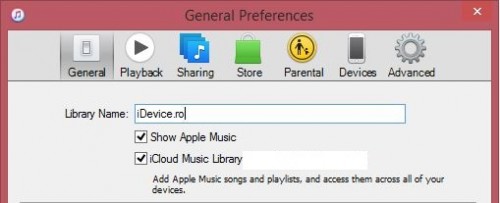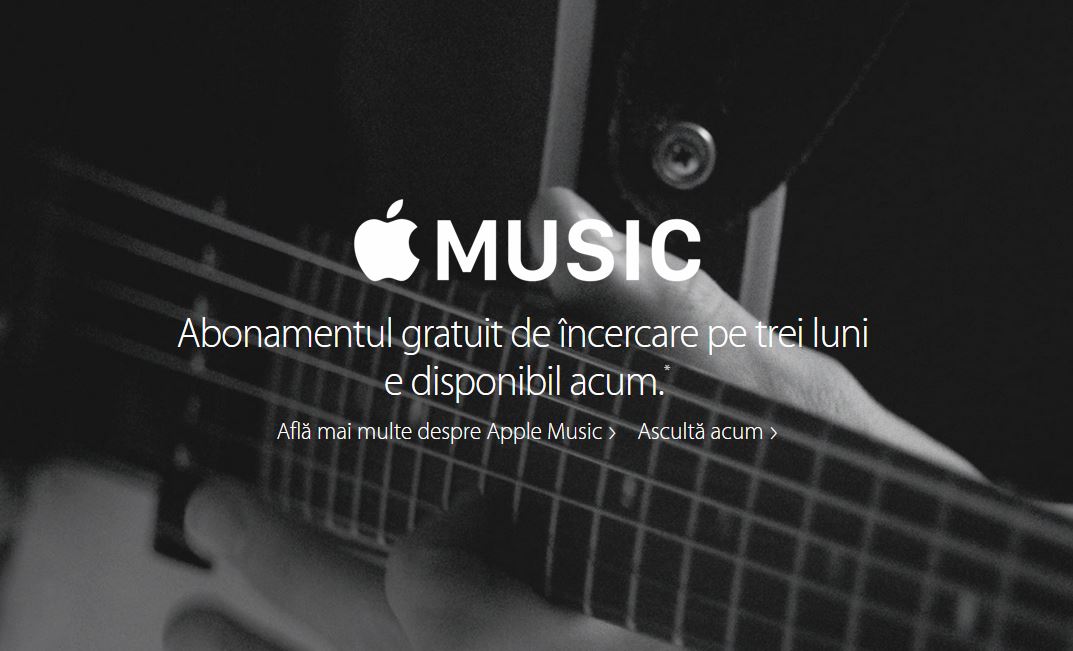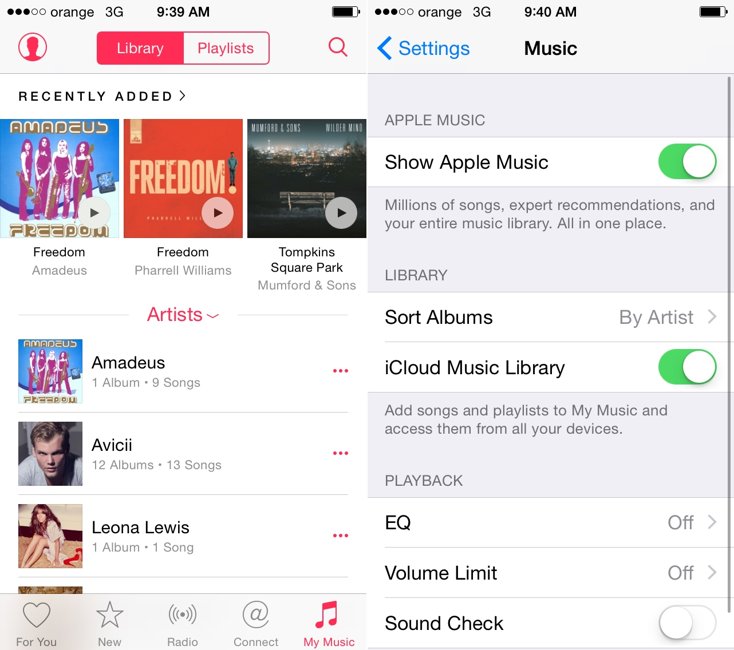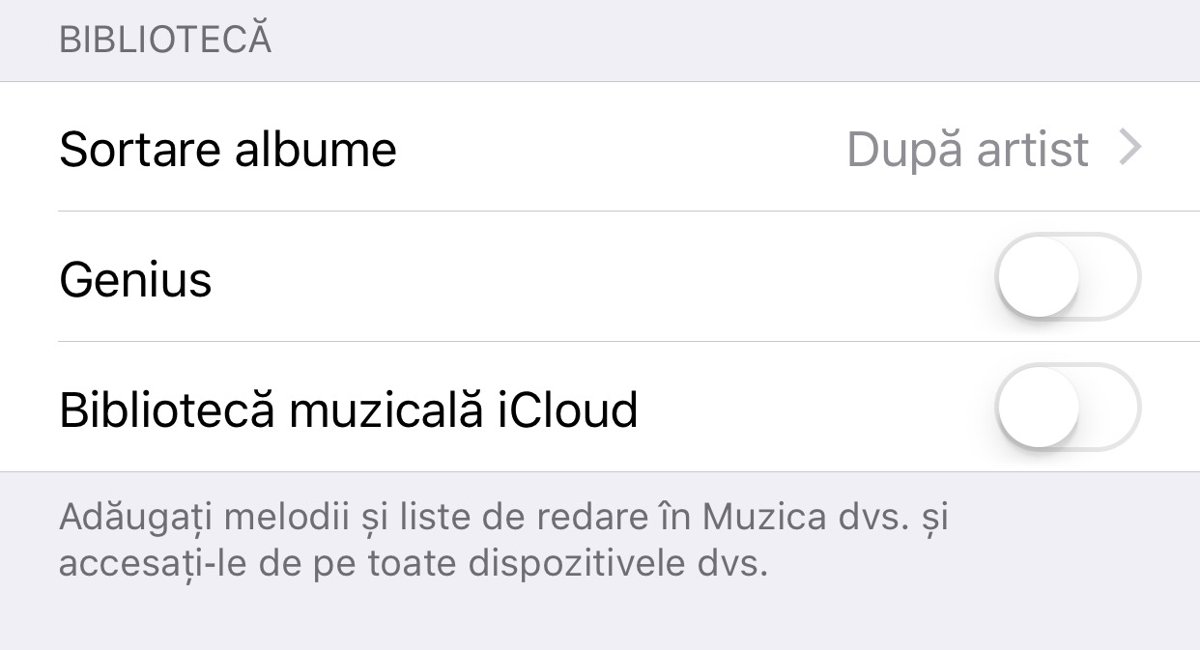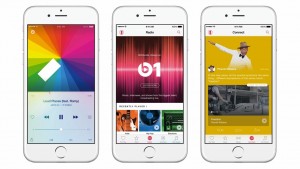 Teraz możesz oficjalnie aktywować bibliotekę muzyczną iCloud na iPhonie iPad w Rumunii, ponieważ mówiłem ci o tym rano Apple oferuje bibliotekę muzyczną iCloud w Rumunii zaledwie dwa dni przed bezpłatną subskrypcją Apple Music wygaśnie, abyśmy mogli cieszyć się funkcjonalnością usługi.
Teraz możesz oficjalnie aktywować bibliotekę muzyczną iCloud na iPhonie iPad w Rumunii, ponieważ mówiłem ci o tym rano Apple oferuje bibliotekę muzyczną iCloud w Rumunii zaledwie dwa dni przed bezpłatną subskrypcją Apple Music wygaśnie, abyśmy mogli cieszyć się funkcjonalnością usługi.
Mówiłem ci kilka miesięcy temu jak aktywować bibliotekę muzyczną iCloud używając różnych sztuczek, ale dziś będziesz musiał polegać tylko na menu iOS i niczym więcej, aby skorzystać z funkcjonalności, jakie oferuje nam ten system w Rumunii.
Biorąc pod uwagę, że Apple umożliwia aktywację biblioteki muzycznej iCloud dla Apple Music zarówno na iPhonie, iPadzie i iPodzie Touch, jak i na komputerze PC, w tym artykule wyjaśnię obie metody aktywacji, są one ze sobą powiązane, aby umożliwić zapisanie ulubionej muzyki.
Aktywacja biblioteki muzycznej iCloud na iPhonie, iPadzie i iPodzie Touch
- otworzyć aplikację Ustawienia, konfiguracje, systemu operacyjnego.
- Teraz wejdź do menu Muzyka, muzyka.
- W tym menu zobaczysz kategorię o nazwie Biblioteka, księgarnia.
- włączać Biblioteka muzyczna iCloud, Biblioteka muzyczna iCloud.
Po wykonaniu tych kroków biblioteka powinna zostać aktywowana i powinno być możliwe zapisywanie muzyki do słuchania w trybie offline bezpośrednio z aplikacji Muzyka systemu operacyjnego.
Włącz bibliotekę muzyczną iCloud na komputerze PC z iTunes
- Otwórz iTunes na komputerze PC z systemem Windows lub Mac.
- Teraz będziesz musiał poszukać istniejącej opcji na pasku menu. Jeśli nie masz wyświetlonego paska menu, kliknij kwadratowy przycisk w lewym górnym rogu okna iTunes i wybierz opcję Pokaż pasek menu.
- Teraz z paska menu wyświetlanego nad ikonami iTunes/App Store wybierz następujące opcje: Edycja> Preferencje.
- W menu Preferencje sekcja zostanie automatycznie otwarta Ogólne, w przeciwnym razie uzyskaj do niego dostęp.
- W sekcji Ogólne będziesz musiał zaznaczyć tę opcję Pokaż muzykę Appleoznacza to, że aktywowałeś już Apple Music.
- Teraz zaznacz opcję Biblioteka muzyczna iCloud, a iTunes automatycznie aktywuje bibliotekę muzyczną i zsynchronizuje utwory już zapisane w systemie iOS.
Jeśli poprawnie wykonałeś wszystkie kroki, na końcu powinieneś mieć bibliotekę muzyczną iCloud, bibliotekę muzyczną iCloud aktywowaną zarówno na iPhonie, iPadzie lub iPodzie Touch, jak i na komputerze bez żadnych problemów.